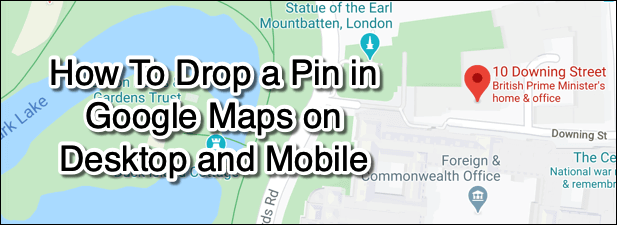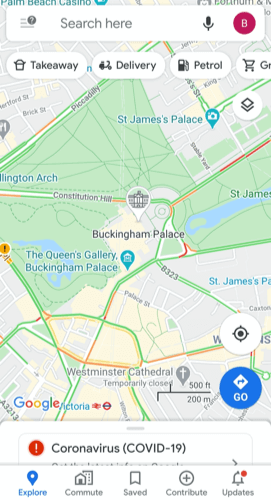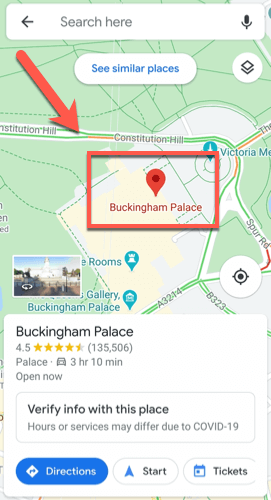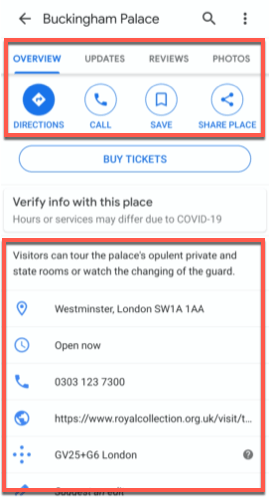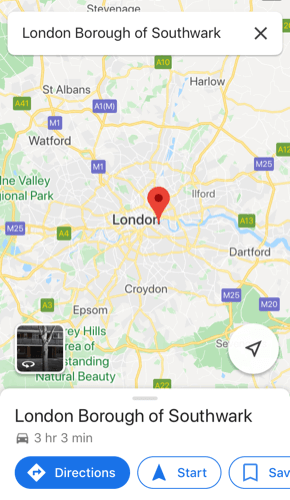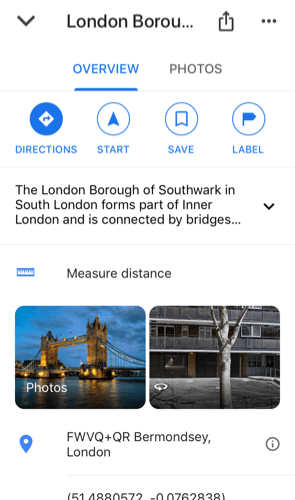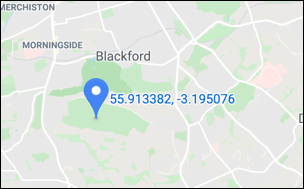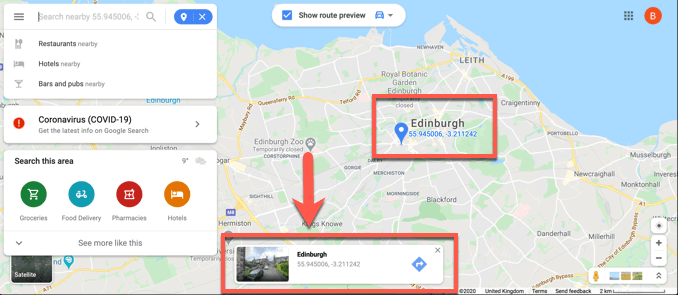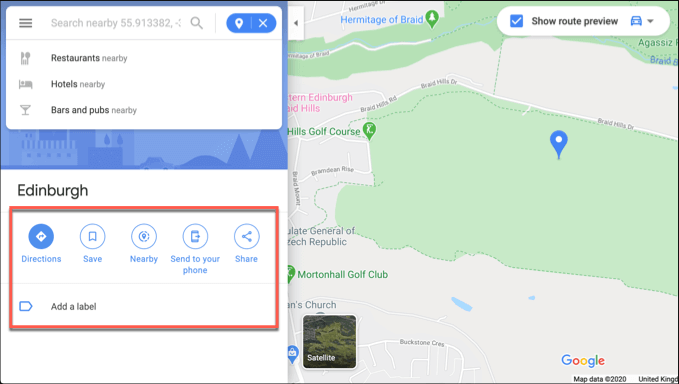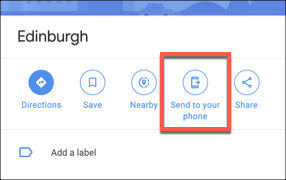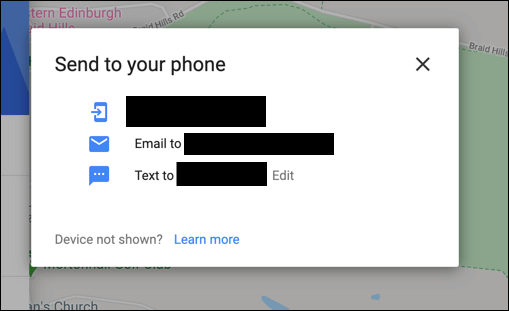لقد استعانت خرائط Google منذ فترة طويلة بمزودي خدمة الملاحة عبر القمر الصناعي لتصبح واحدة من أفضل تطبيقات الخرائط ومخططي الرحلات للأجهزة المحمولة وأجهزة سطح المكتب ، وتنافس خرائط Apple وخرائط Bing على طول الطريق.
يمكنك استخدامها ابحث عن وجهة تعرفها ، ولكن إذا كنت تحاول العثور على عنوان مكان يمكنك رؤيته في خرائط Google ، فيمكنك إسقاط دبوس عليه. سيؤدي ذلك إلى تحميل المعلومات ذات الصلة بالموقع ، بالإضافة إلى مساعدتك في العثور على الاتجاهات ومشاهدة الصور والمزيد.
فيما يلي كيفية إسقاط دبوس في خرائط Google على أجهزة Android و iOS وأجهزة سطح المكتب.
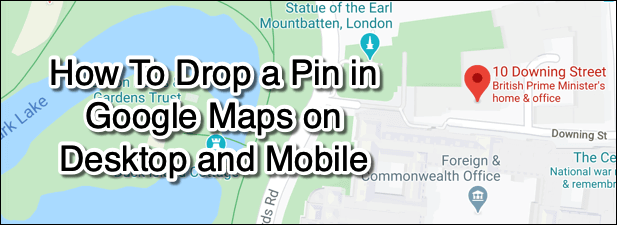
كيفية إسقاط دبوس في خرائط Google على Android
بينما يمكنك البحث في سجل مواقع خرائط Google للعثور على الموقع الذي زرته سابقًا ، فإن هذا لا يساعدك إذا كنت تحاول معرفة موقع لم تزرها من قبل. هناك طريقة جيدة للقيام بذلك ، على تطبيقات خرائط Google للجوال وسطح المكتب ، وهي إسقاط دبوس على موقع خرائط Google هذا.
إذا كنت من مستخدمي Android ، فإليك كيفية إسقاط دبوس في Google الخرائط باستخدام تطبيق Android.
افتح التطبيق واستخدم شريط البحث لنقل عرض الخريطة إلى الموقع الذي تريده. يمكنك أيضًا القيام بذلك يدويًا باستخدام إصبعك.
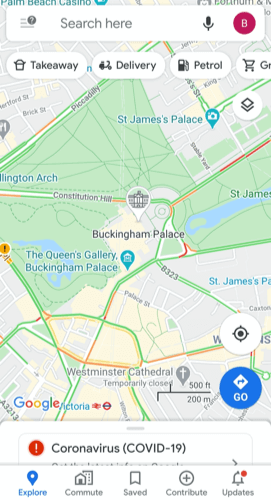 بمجرد الانتهاء من عرض الخريطة ، اضغط على أحد المواقع على الخريطة لبضع ثوانٍ — سيظهر دبوس أحمر. سيظهر دبوس تلقائيًا للمواقع التي تبحث عنها في شريط البحث. سيؤدي الضغط على الدبوس إلى تحميل تفاصيل حول الموقع في التطبيق.
بمجرد الانتهاء من عرض الخريطة ، اضغط على أحد المواقع على الخريطة لبضع ثوانٍ — سيظهر دبوس أحمر. سيظهر دبوس تلقائيًا للمواقع التي تبحث عنها في شريط البحث. سيؤدي الضغط على الدبوس إلى تحميل تفاصيل حول الموقع في التطبيق.
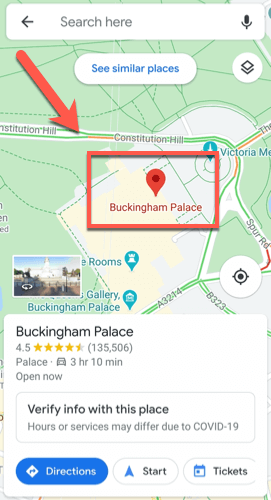 يمكنك العثور على الاتجاهات إلى دبوسك المسقط بالضغط على الاتجاهاتالزر. اضغط على حفظلحفظ الموقع لوقت لاحق ، Labelلإضافته إلى فئة (مثل العمل) و Share Placeلمشاركة دبوسك المسقط الموقع عن طريق البريد الإلكتروني أو خدمات المراسلة أو عبر وسائل التواصل الاجتماعي.
يمكنك العثور على الاتجاهات إلى دبوسك المسقط بالضغط على الاتجاهاتالزر. اضغط على حفظلحفظ الموقع لوقت لاحق ، Labelلإضافته إلى فئة (مثل العمل) و Share Placeلمشاركة دبوسك المسقط الموقع عن طريق البريد الإلكتروني أو خدمات المراسلة أو عبر وسائل التواصل الاجتماعي.
يمكنك أيضًا عرض المعلومات الدقيقة حول الموقع (بما في ذلك إحداثيات العنوان والخريطة). وفقًا لموقع الدبوس ، قد تتمكن أيضًا من عرض التعليقات والصور وتحديثات الأعمال بالنقر فوق علامات التبويب التحديثات والمراجعاتأو الصور.
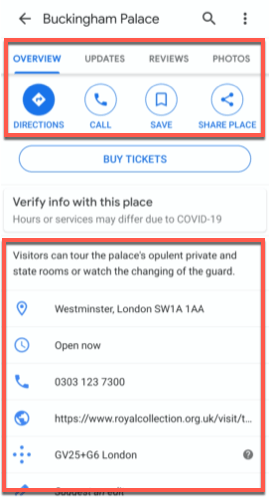 إذا انتهيت ، ارجع إلى عرض الخريطة واضغط مرة واحدة - من المفترض أن يختفي الدبوس ، ما لم تحفظه كموقع في حسابك. يمكنك أيضًا الضغط على Xفي شريط البحث لإلغاء تثبيت الدبوس من العرض.
إذا انتهيت ، ارجع إلى عرض الخريطة واضغط مرة واحدة - من المفترض أن يختفي الدبوس ، ما لم تحفظه كموقع في حسابك. يمكنك أيضًا الضغط على Xفي شريط البحث لإلغاء تثبيت الدبوس من العرض.
كيفية إسقاط دبوس في خرائط Google على iOS
إذا كان لديك جهاز iOS مثل iPhone أو iPad ، فلا يجب أن تتوقع أي صعوبة في تكرار الخطوات أعلاه لإسقاط دبوس في خرائط Google ، حيث أن واجهة خرائط Google متطابقة تقريبًا في iOS كما هو على أجهزة Android
إليك ما عليك القيام به لإسقاط دبوس في خرائط Google على أجهزة iOS.
ستحتاج إلى التنزيل و تثبيت خرائط جوجل من App Store لـ iOS أولاً. لإسقاط دبوس يدويًا ، اضغط مع الاستمرار على الخريطة لإسقاطه. إذا كنت تبحث عن موقع معين ، فسوف تُسقط خرائط Google دبوسًا تلقائيًا على هذا الموقع. بمجرد ظهور دبوس في عرض الخريطة ، اضغط عليه لتحميل مزيد من التفاصيل حول هذا الموقع.
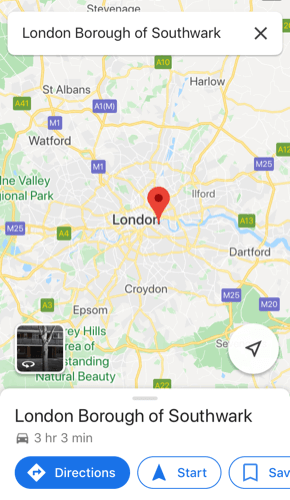 مثل خرائط Google على Android ، تسمح خرائط Google على iOS يمكنك البحث عن الاتجاهات إلى دبوسك بالضغط على الاتجاهات، لإضافة تصنيف مثل العمل أو المنزل باستخدام التصنيفات، أو لمشاركة الدبوس مع الآخرين بالضغط على مشاركة المكان. مزيد من المعلومات ، مثل إحداثيات الخريطة أو العنوان البريدي ، ستظهر هنا أيضًا ، إلى جانب مراجعات الموقع والصور باستخدام علامات التبويب المختلفة في أعلى القائمة.
لإزالة دبوس مؤقت (على سبيل المثال ، ليس موقعًا محفوظًا) من خريطتك ، انقر مرة واحدة في عرض الخريطة ، أو اضغط على الزر Xفي شريط البحث في الجزء العلوي.
مثل خرائط Google على Android ، تسمح خرائط Google على iOS يمكنك البحث عن الاتجاهات إلى دبوسك بالضغط على الاتجاهات، لإضافة تصنيف مثل العمل أو المنزل باستخدام التصنيفات، أو لمشاركة الدبوس مع الآخرين بالضغط على مشاركة المكان. مزيد من المعلومات ، مثل إحداثيات الخريطة أو العنوان البريدي ، ستظهر هنا أيضًا ، إلى جانب مراجعات الموقع والصور باستخدام علامات التبويب المختلفة في أعلى القائمة.
لإزالة دبوس مؤقت (على سبيل المثال ، ليس موقعًا محفوظًا) من خريطتك ، انقر مرة واحدة في عرض الخريطة ، أو اضغط على الزر Xفي شريط البحث في الجزء العلوي.
كيفية إسقاط دبوس في خرائط Google على أجهزة سطح المكتب
وجدت العديد من الميزات المعروضة في تطبيقات خرائط Google على Android و iOS الحياة في إصدار سطح المكتب من خرائط Google. هذا هو إصدار الويب من خرائط Google الذي يمكنك الوصول إليه في أي متصفح ويب حديث على أي نظام تشغيل ، بما في ذلك Windows و macOS و Linux.
بينما لا تحتاج إلى حساب Google من أجل باستخدام خرائط Google ، ستحتاج إلى تسجيل الدخول إلى واحد إذا كنت تريد حفظ الدبابيس أو المواقع في حسابك لاستخدامها لاحقًا.
لإسقاط دبوس في خرائط Google على جهاز سطح المكتب ، توجه إلى موقع خرائط جوجل. تشبه العملية إلى حد كبير الأجهزة المحمولة - يمكنك البحث عن موقع لإسقاط دبوس تلقائيًا ، أو الضغط يدويًا على موقع في عارض خرائط Google لإسقاطه بنفسك.
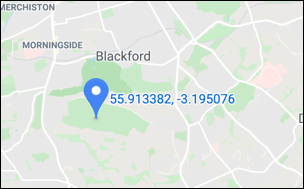 في إصدار الويب من خرائط Google ، ما لم تحدد دبوسًا موجودًا (مثل علامة العنوان) ، سيظهر أي دبوس يتم إسقاطه على أنه صغير ، رمادي أيقونة. سيؤدي النقر على هذا إلى تحويل العلامة إلى اللون الأزرق ، مما يسمح لك بالبحث عن مواقع أخرى (مثل المطاعم) القريبة ، أو للعثور على الاتجاهات إليها. سيظهر مربع صغير للمعلومات (مع الإحداثيات ورابط للصور) في الأسفل - انقر على اسم الموقع هنا لإحضار مزيد من المعلومات في قائمة على اليسار.
في إصدار الويب من خرائط Google ، ما لم تحدد دبوسًا موجودًا (مثل علامة العنوان) ، سيظهر أي دبوس يتم إسقاطه على أنه صغير ، رمادي أيقونة. سيؤدي النقر على هذا إلى تحويل العلامة إلى اللون الأزرق ، مما يسمح لك بالبحث عن مواقع أخرى (مثل المطاعم) القريبة ، أو للعثور على الاتجاهات إليها. سيظهر مربع صغير للمعلومات (مع الإحداثيات ورابط للصور) في الأسفل - انقر على اسم الموقع هنا لإحضار مزيد من المعلومات في قائمة على اليسار.
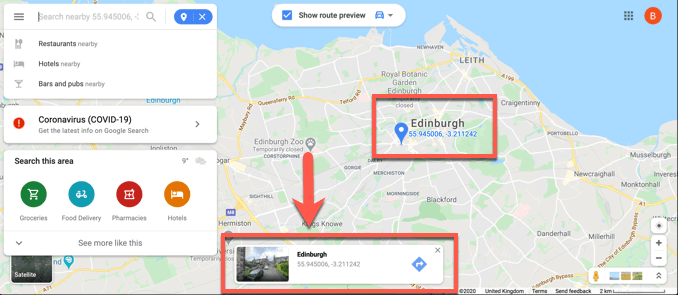 كما هو الحال مع تطبيقات الجوال ، يمكنك الضغط على الاتجاهاتللعثور على الاتجاهات إلى هذا الدبوس من موقعك الحالي (أو موقع بديل محدد). يمكنك مشاركتها مع الآخرين بالضغط على مشاركةأو إضافتها كموقع محفوظ بالضغط على حفظ. انقر على إضافة تصنيفلإضافة تصنيف (مثل العمل) إلى الدبوس.
كما هو الحال مع تطبيقات الجوال ، يمكنك الضغط على الاتجاهاتللعثور على الاتجاهات إلى هذا الدبوس من موقعك الحالي (أو موقع بديل محدد). يمكنك مشاركتها مع الآخرين بالضغط على مشاركةأو إضافتها كموقع محفوظ بالضغط على حفظ. انقر على إضافة تصنيفلإضافة تصنيف (مثل العمل) إلى الدبوس.
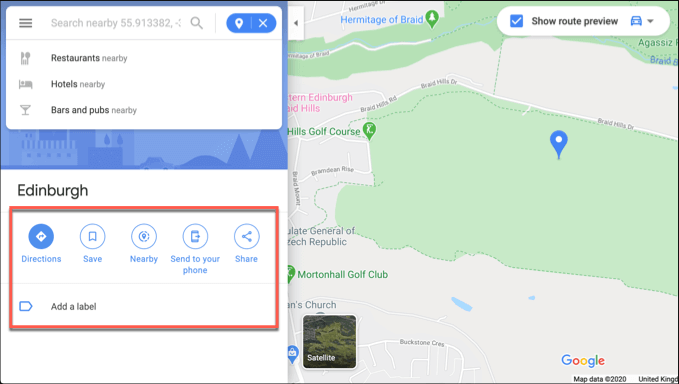 يمكنك أيضًا إرسال دبوس من إصدار الويب من خرائط Google إلى جهاز محمول مرتبط بحسابك في Google. انقر على إرسال إلى هاتفكللقيام بذلك.
يمكنك أيضًا إرسال دبوس من إصدار الويب من خرائط Google إلى جهاز محمول مرتبط بحسابك في Google. انقر على إرسال إلى هاتفكللقيام بذلك.
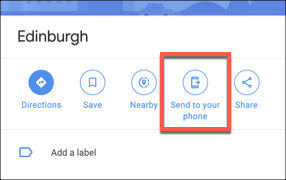 يمكنك اختيار الإرسال مباشرة إلى تطبيق خرائط Google أو إرسال الدبوس الموقع عن طريق الرسائل النصية القصيرة أو البريد الإلكتروني. انقر على أحد هذه الخيارات للمتابعة.
يمكنك اختيار الإرسال مباشرة إلى تطبيق خرائط Google أو إرسال الدبوس الموقع عن طريق الرسائل النصية القصيرة أو البريد الإلكتروني. انقر على أحد هذه الخيارات للمتابعة.
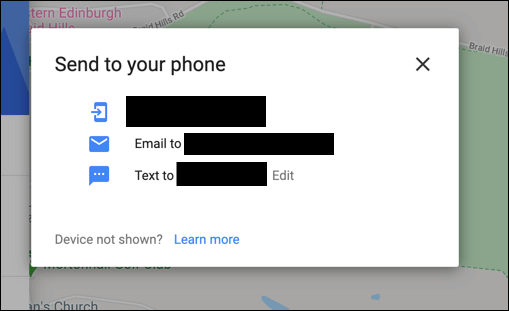
تخطيط الرحلات باستخدام خرائط Google
بمجرد معرفة كيفية إسقاط تثبيت في خرائط Google ، يمكنك البدء في استخدامه للتخطيط لرحلاتك. إذا كنت ترغب في تحقيق أقصى استفادة من خرائط Google ، فاستخدمها للرد على مجتمعك المحلي باستخدام برنامج المرشدين المحليين لخرائط جوجل ، الذي يكافئك على التعليقات والصور والإجابات التي تنشرها عن المواقع التي تزورها.
إذا كنت قلقًا بشأن أصدقائك وعائلتك ، فيمكنك الحصول عليها مشاركة موقعهم باستخدام خرائط Google عندما تكون في مشكلة — وهكذا يمكنك ذلك! أخبرنا بنصائحك وأفكارك لاستخدام خرائط Google في التعليقات أدناه.
المنشورات ذات الصلة: